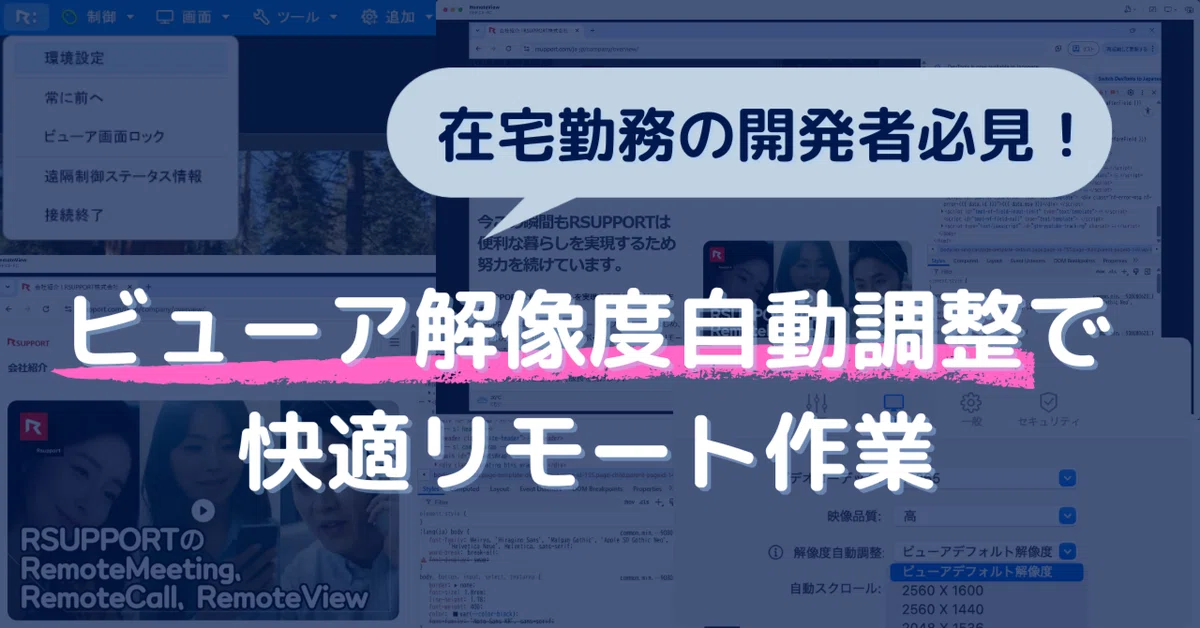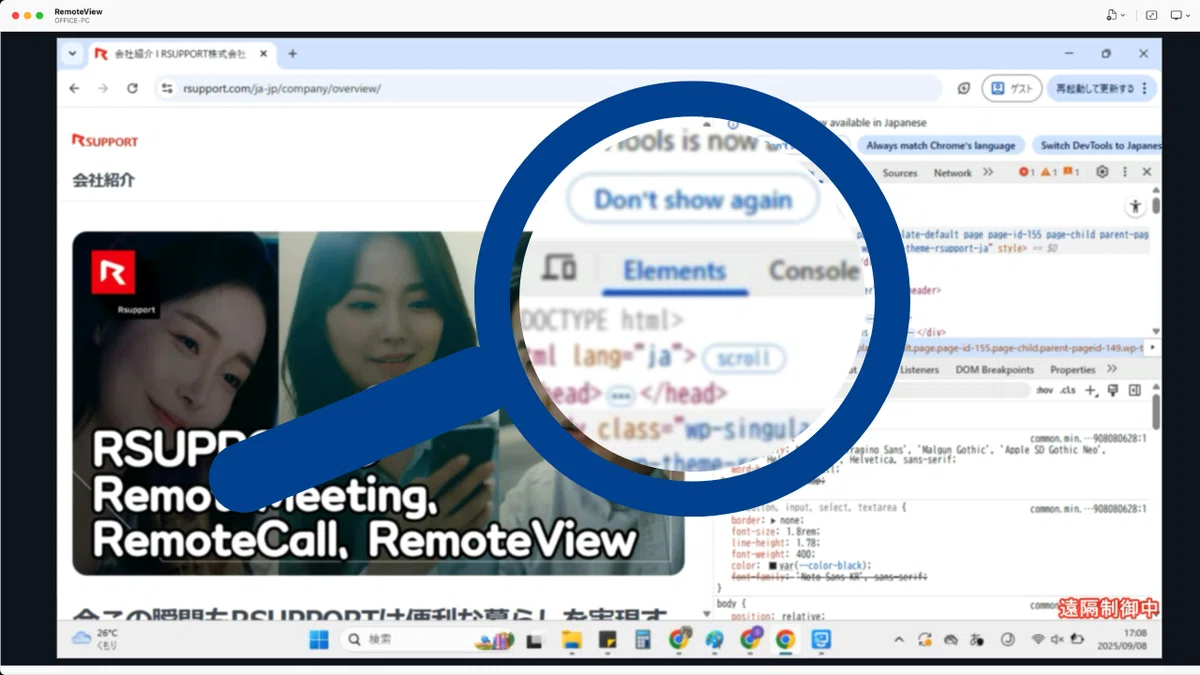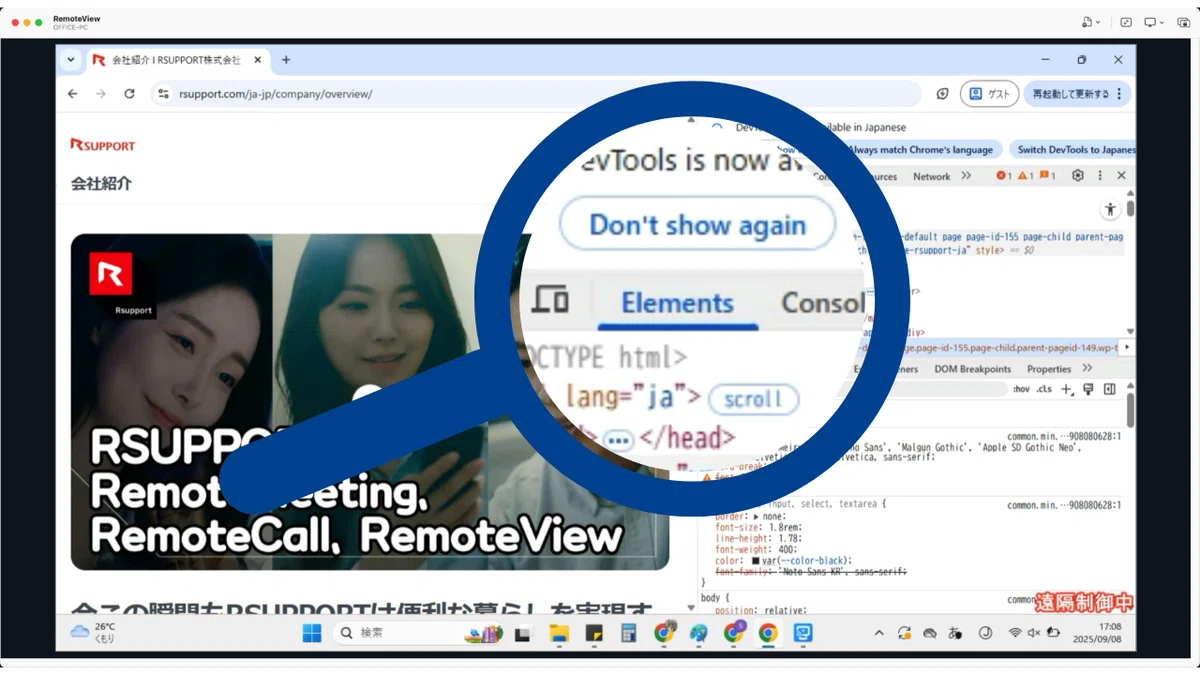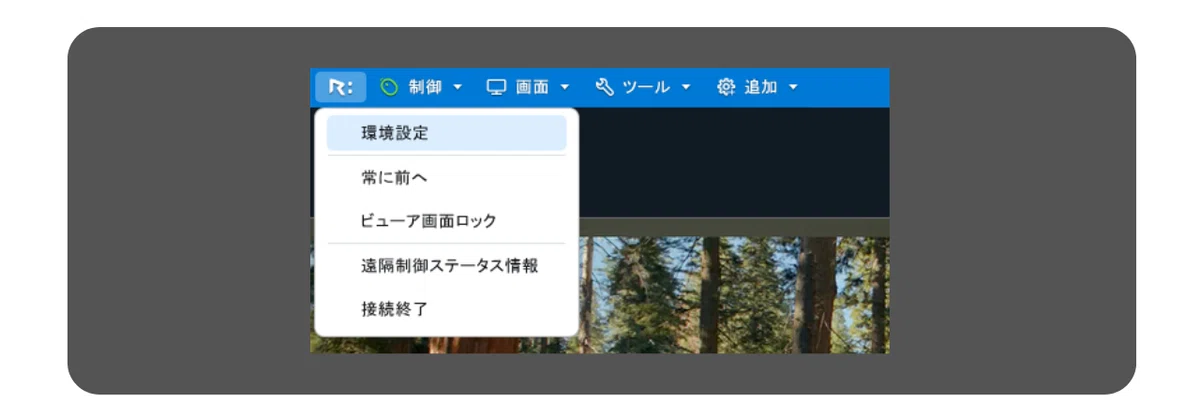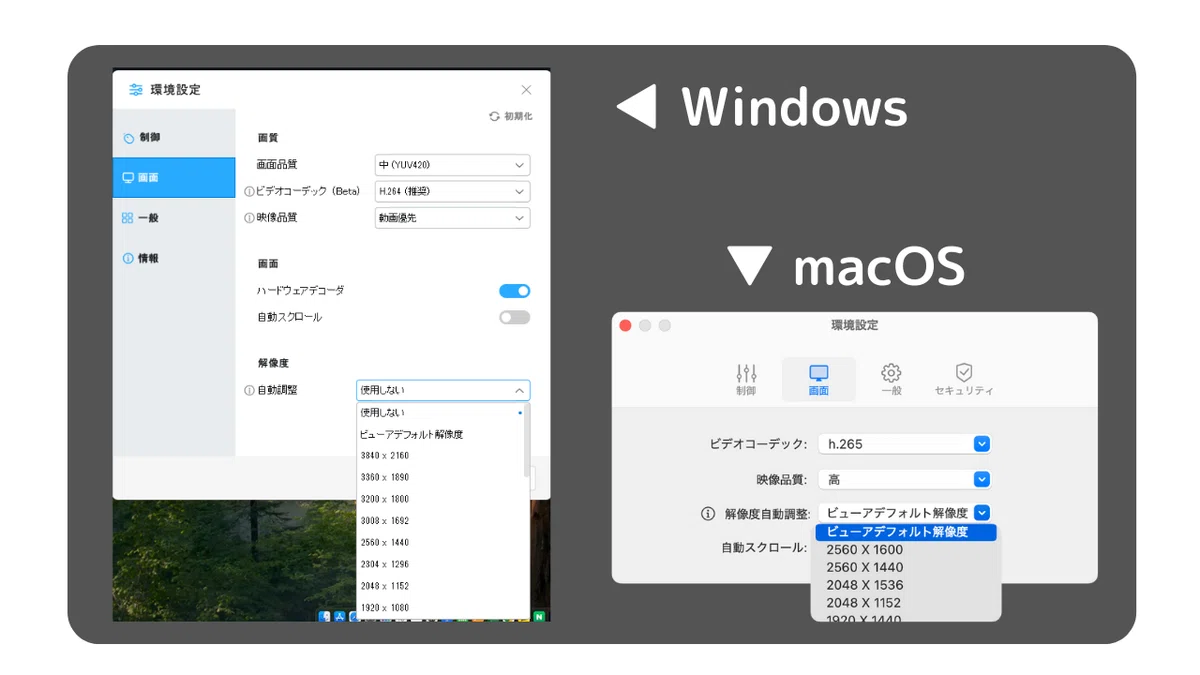在宅勤務の開発者必見!RemoteView「ビューア解像度自動調整」機能で快適リモート作業
関連コンテンツ
-

【自治体職員必見】セキュリティとコストの壁を破る!
LGWANテレワーク実現への最短ルート💻インサイト
-

育児・介護休業法改正(10月1日施行)で変わる柔軟な働き方とテレワーク導入のすすめ
テレワーク
-

グローバル製造業に迫る人材リスクとRemoteViewによるBCP対策
インサイト
-

老朽化した製造工場をスマート化するKVMソリューション「RemoteView BOX」活用術
インサイト
-

同時接続機能から解像度自動調節まで!遠隔操作環境の改善
機能
-

遠隔制御RemoteViewのお問い合わせ急増中!その理由とは?
テレワーク
-

便利な機能でパワーアップ🪄RemoteViewの遠隔制御
機能
-

さらに安全になったRemoteViewの遠隔制御!セキュリティ紹介🛡️
セキュリティ
-

展示会レポート【2024 Japan DX Week 秋】
イベント
-

インフラ障害から考える、業務継続に必要な接続の安定性
インサイト
-

育児介護休業法の改正で変わる働き方とリモートワーク導入のすすめ
テレワーク
-
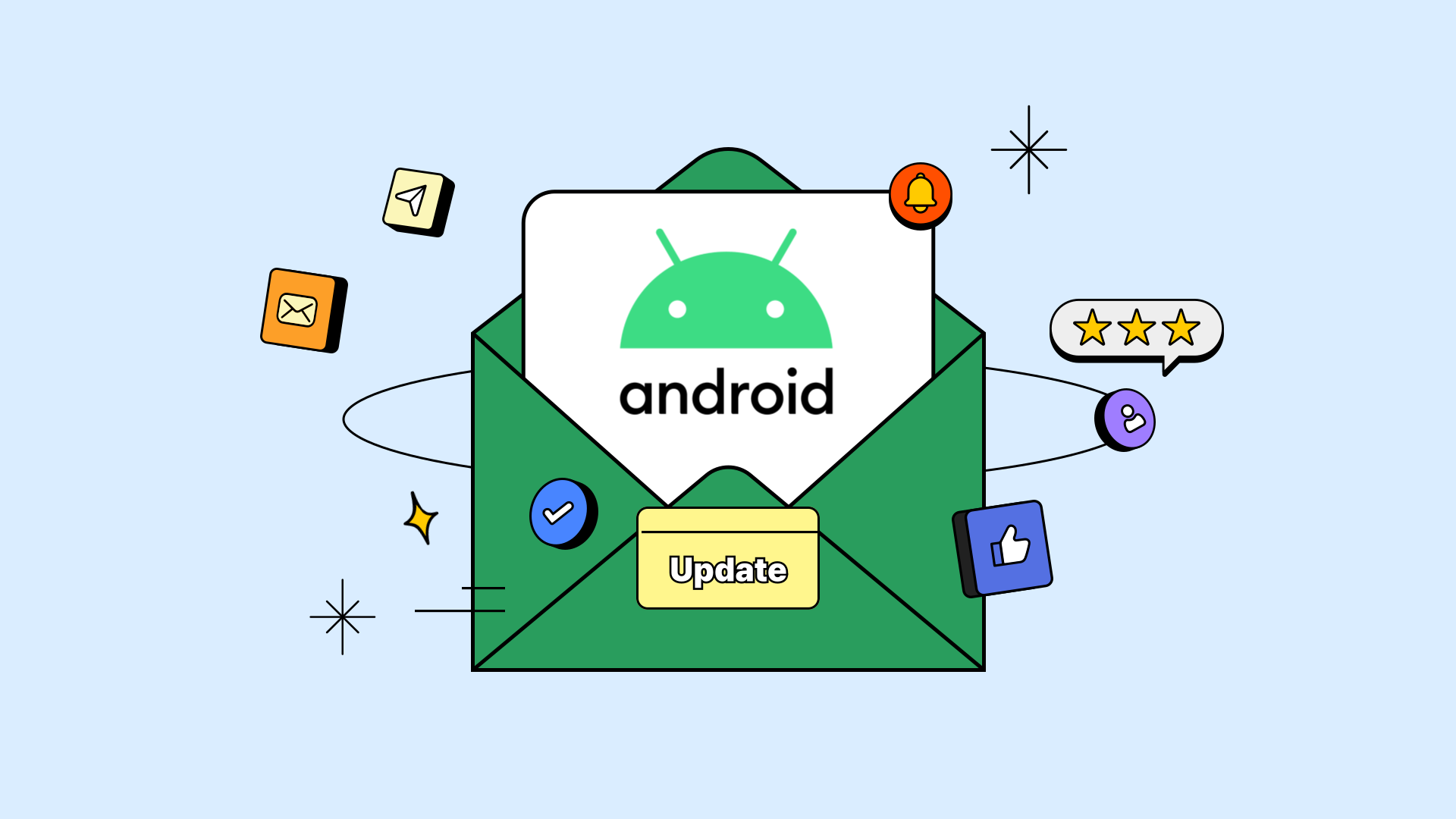
機能アップデート「RSAssistant」
機能
-

リモートデスクトップ~会社のパソコンを遠隔操作するメリット、操作方法、注意点は?~【後編】
活用ヒント
-

リモートデスクトップ~会社のパソコンを遠隔操作するメリット、操作方法、注意点は?~【前編】
活用ヒント
-

【期間限定】キャッシュバックキャンペーンのお知らせ
イベント
-

「子ども3歳まで在宅勤務」で働くパパママの子育てが変わる
テレワーク
-
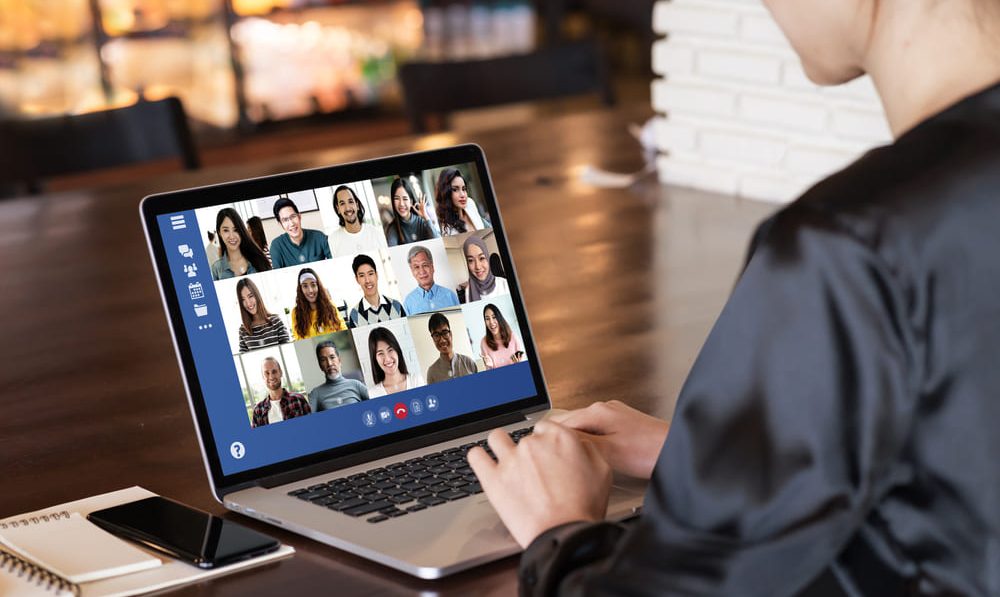
社外から社内ネットワークを利用してWeb会議を行う方法
機能
-

限られた予算で実現するスマートファクトリー
活用ヒント
-

【医療業界】リモートアクセスツール活用シーン&導入事例
事例
-

導入しないと損?中小企業におすすめのハイブリッドワークの始め方
テレワーク
-

遠隔ツールでタブレット100%活用!ビジネスシーンでのタブレット活用術
活用ヒント
-

在宅勤務やリモートワーク環境に必要なセキュリティモデル、ゼロトラスト
セキュリティ
-

SSO対応でより安全なリモートワーク
セキュリティ
-

快適なリモートアクセスツール選択のカギはデータ通信量!
セキュリティ
-

無料のリモートアクセスツールに潜むリスクにお気づきですか?
セキュリティ
-

テレワークの生産性を向上する方法とは?
活用ヒント
-

RemoteView + Chromebookによる
働き方改革テレワーク
-

VDI(仮想デスクトップ)ではなく
RemoteViewを選ぶ4つのポイントテレワーク
-
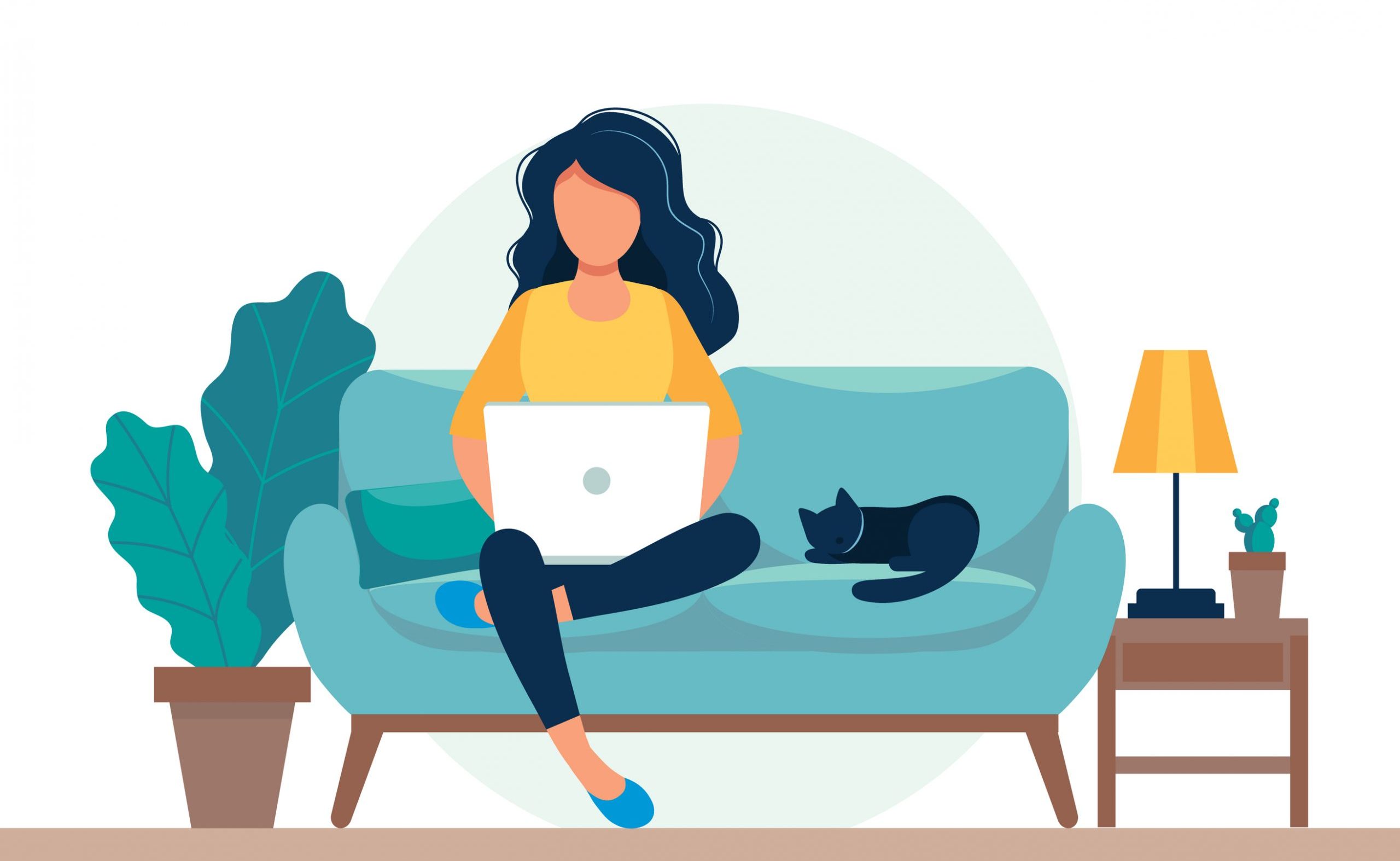
在宅勤務でRemoteViewを100%活用する方法
活用ヒント
 正常稼働中 最終更新日 | 12/14 20:55
正常稼働中 最終更新日 | 12/14 20:55